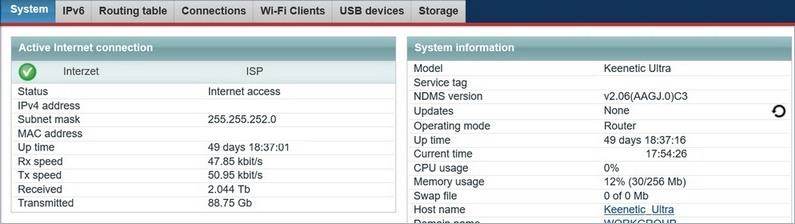В этой статье я покажу, как зайти в настройки роутера Keenetic по адресу my.keenetic.net или 192.168.1.1. Мы так же рассмотрим решения популярных проблем, когда не удается зайти в настройки роутера, не подходит пароль, появляется ошибка при попытке открыть веб-интерфейс интернет-центра Keenetic.
Эта статья будет написана на примере актуальных версий роутеров Keenetic, которые выполнены в белом корпусе и работают на новой версии операционной системы KeeneticOS. С новым и современным веб-интерфейсом. Инструкция подойдет для следующих моделей: Keenetic Start, 4G, Lite, Omni, DSL, City, Air, Extra, Duo, Speedster, Viva, Ultra, Giga, Runner 4G, Hero 4G. У меня роутер Keenetic Viva.
Как открыть настройки роутера Keenetic?
Если вы уже когда-то самостоятельно выполняли вход в веб-интерфейс любого другого роутера, то с Keenetic проблем возникнуть не должно, там все точно так же. Чтобы сделать инструкцию максимально простой и понятной, разделю ее на несколько шагов.
Шаг 1 – подключение
Устройство, с которого вы хотите получить доступ к странице с настройками должно быть подключено к роутеру Keenetic. Если ваш роутер уже настроен и устройства в вашем доме к нему подключены, то вы можете использовать любое устройство: ноутбук, ПК, телефон, планшет. Если роутер новый, то к нему нужно подключить какое-то одно устройство, с которого вы выполните настройку. Лучше всего использовать обычный компьютер, или ноутбук. Есть два варианта подключения:
- По кабелю. Просто соедините свой компьютер с Keenetic с помощью сетевого кабеля, который есть в комплекте с интернет-центром.
- По Wi-Fi. Как только вы включите роутер, он будет раздавать Wi-Fi. Нужно подключиться к этой Wi-Fi сети. Заводское имя сети и пароль для подключения к ней указаны на корпусе роутера (наклейка расположена снизу).
Если подключаетесь с телефона или планшета, можете запустить камеру и навести ее на QR-код, который есть на той же наклейке снизу.
Шаг 1 – вход на my.keenetic.net или 192.168.1.1
На устройстве, которое подключено к роутеру откройте любой браузер. Я на компьютере использую стандартный Microsoft Edge. Для входа в веб-интерфейс роутеров Keenetic можно использовать обычный адрес my.keenetic.net (указан снизу роутера, на фото выше) или IP-адрес 192.168.1.1.
Можно использовать любой адрес. Разницы никакой нет. Введите адрес в адресной строке браузера (не в поисковой строке!) и перейдите по нему (нажав на Enter).
Дальше есть три варианта:
- Если роутер уже был настроен, пароль администратора изменен, то откроется страница авторизации в веб-конфигураторе Keenetic. На которой нужно указать имя пользователя и пароль (который был установлен при первой настройке) и выполнить вход.
В том случае, когда вы не знаете пароль, или забыли его, в настройки зайти не получится. Попробуйте стандартный логин и пароль admin/admin или admin/1234. Если не подошли – нужно делать сброс настроек роутера. Для этого нужно чем-то острым нажать на кнопку «Reset» (она утоплена в корпус) и подержать 10-12 секунд. После сброса настроек и повторного перехода по адресу my.keenetic.net или 192.168.1.1 появится страница, о которой я рассужу ниже (2 вариант). Более подробная инструкция по сбросу настроек есть в конце статьи.
- Если роутер новый (или после сброса настроек), то появится окно, в котором можно выбрать язык веб-интерфейса, запустить мастер быстрой настройки, или перейти в панель управления.
Выбрав один из двух вариантов, появится окно в котором нужно принять лицензионное соглашение, а затем установить пароль администратора интернет-центра. Нужно придумать пароль и указать его два раза. Имя пользователя по умолчанию будет admin.
В дальнейшем это имя пользователя и установленный пароль нужно будет вводить каждый раз, когда вы будете выполнять вход в веб-интерфейс маршрутизатора. После установки пароля откроется либо мастер быстрой настройки, с помощью которого вы сможете быстро настроить свой роутер (подключение к интернету, Wi-Fi сеть), либо же панель управления, которая выглядит вот так:
После чего вы можете перейти в отдельные разделы и задать необходимые настройки, сменить пароль и т. д.
- Ну и третий вариант – страница с настройками не открывается. При попытке перейти по адресу my.keenetic.net или 192.168.1.1 появляется ошибка (страница недоступна, не удается открыть эту страницу), бесконечная загрузка.
Либо же открывается страница поисковой системы Google или Яндекс.
О решении этих проблем я расскажу более подробно.
my.keenetic.net или 192.168.1.1 не открывается. Что делать?
Попробуйте применить следующие решения:
- Проверьте оба адреса. Если не заходит на my.keenetic.net, попробуйте перейти по адресу 192.168.1.1.
- Проверьте подключение устройства к роутеру. Подключение может быть без доступа к интернету, но настройки должны открываться.
- Перезагрузите роутер (отключить/включить питание).
- Попробуйте зайти через другой браузер.
- Отключите VPN (если он установлен как отдельная программа или расширение в браузере).
- Подключите к роутеру Keenetic другое устройство и попробуйте открыть веб-интерфейс с его помощью.
- Если пытаетесь зайти с компьютера, то проверьте, выставлены ли автоматические настройки IP-адреса в Windows.
- Если открывается поисковая система, то вы скорее всего вводите адрес в поисковой строке, а не в адресной.
- Посмотрите дополнительные решения в этой статье: не заходит в настройки роутера на 192.168.0.1 или 192.168.1.1.
- Сделайте сброс настроек роутера. Это в крайнем случае. О том как это сделать, читайте дальше в статье.
Неправильное имя пользователя или пароль
Имя пользователя и пароль по умолчанию на роутерах Keenetic не установлены. Если я не ошибаюсь, то эти настройки не были установлены и на более старых моделях. Это значит, что при первой настройке роутера пользователь сам устанавливает пароль (имя пользователя admin). Если у вас появилось окно авторизации в веб-конфигураторе, но вы не знаете какое имя пользователя и пароль вводить, или появляется ошибка «Неправильное имя пользователя или пароль», то нужно делать сброс настроек роутера.
Попробуйте стандартные: admin/admin или admin/1234.
Если это не сработало, остается только один вариант – сброс настроек. После этой процедуры роутер будет как новый, его придется настраивать заново. Включите роутер и подождите несколько минут. Скрепкой, или другим острым предметом зажмите кнопку на 10-12 секунд.
Кнопку можно отпускать, когда индикатор «Статус» начнет быстро мигать.
После этого вы снова сможете зайти в настройки интернет-центра и установить новый пароль администратора.
Если остались какие-то вопросы – задавайте их в комментариях.
Компания ZyXEL производит сетевое оборудование отличного качества и уже давно зарекомендовало себя на российском рынке. Преимуществом линейки интернет-центров Keenetic являются широкие возможности поддержки протоколов и функций, а также стабильность работы. Маршрутизаторы ZyXEL Keenetic работают на операционной системе NDMS.
Как и все роутеры, устройства ZyXEL Keenetic имеют базовые (заводские) данные для авторизации и входа в меню настроек. О том, где найти эти данные, как их сбросить и установить свои, расскажем сегодня.
Содержание
- Для чего может понадобиться пароль?
- Откуда его можно взять?
- Как сбросить?
- Рекомендации
- Задать вопрос автору статьи
Для чего может понадобиться пароль?
Пароль роутера ZyXEL будет нужен, если необходима первоначальная настройка через web-интерфейс, если текущий пароль для входа в систему утерян или пользователь забыл его, а также после сброса оборудования на заводские настройки.
Откуда его можно взять?
Стандартные пароли роутеров можно посмотреть в документации, идущей в комплекте с маршрутизатором, на сайте производителя (чаще всего на форуме технической поддержки) или на самом оборудовании – на наклейке с обратной стороны корпуса, где указан MAC-адрес.
Как правило, для устройств ZyXEL Keenetic по умолчанию логин (Username) – «admin», а пароль (default password) – 1234. При первоначальной настройке пароль задается пользователем в обязательном порядке.
Параметры «admin»/1234 подходят для большинства моделей ZyXEL Keenetic – 4G III, Lite III, GIGA III и других. На модели ZyXEL Keenetic Start интерфейс не защищен (т.е заводские логин/пароль не установлены).
Как сбросить?
Как сбросить настройки любого роутера, узнаете из следующего видео:
Для сброса заводских настроек существует несколько методов:
- с помощью кнопки «Reset» или «Сброс» на корпусе;
- через web – интерфейс, используя меню «Система» или раздел «Настройки».
Чтобы выполнить сброс кнопкой, необходимо ее утопить, например, скрепкой, и удерживать в таком положении около 10 секунд. Во время сброса индикаторы на лицевой стороне одновременно замигают, затем погаснут. После этого можно пробовать подключаться к устройству.
Для соединения роутера с компьютером или ноутбуком через кабель необходимо:
- Подключить оба устройства используя сетевой шнур (патч-корд RJ45 обычно идет в комплекте).
- Набрать в интернет браузере адрес 192.168.1.1, с помощью связки логин/пароль зайти в настройки и задать новый пароль.
Сброс настроек через web-интерфейс выполняется следующим образом (на примере ZyXEL Keenetic Lite III):
- Перейти в меню «Система» на закладку «Параметры».
- Прокрутить страницу в самый низ и выбрать «Восстановить заводские настройки».
После этого связь с устройством будет потеряна на некоторое время и страница web-интерфейса роутера будет недоступна. В этот момент, чтобы вернуться к настройке, нужно пробовать обновлять страницы вручную или автоматически (в зависимости от браузера и настроек).
Существует еще один вариант получения доступа к маршрутизатору – без кабеля. Для этого понадобится ноутбук или компьютер с модулем Wi-Fi. Здесь будет использоваться преднастроенная изготовителем сеть Wi-Fi.
Параметры для подключения по Wi-Fi указываются на самом устройстве с обратной стороны – GUI Access (IP-адрес для web-доступа), Username (логин) и Password (пароль).
Данные настройки будут действовать, пока их не поменяют при конфигурировании.
В следующем видео вы узнаете, как настроить сеть Вай-Фай на роутере ZyXEL:
Рекомендации
В целях безопасности пароль по умолчанию всегда рекомендуется менять и не оставлять заводской. Из тех же соображений при конфигурировании лучше не оставлять гостевую сеть для свободного доступа (тем более без пароля или со стандартным паролем «1234»).
Важно знать, что после проведения процедуры сброса, все параметры – настройки провайдера, IP адреса, точки доступа Wi-Fi – придется устанавливать заново.
Для простейшей проверки связи между компьютером и маршрутизатором можно использовать ping в командной строке. При правильной настройке будет получен ответ.
Если от маршрутизатора ответ не получен, тогда устранение проблемы рекомендуется начать с рабочей станции – проверить, не блокирует ли сетевое соединение антивирус или штатный брандмауэр операционной системы.
Хорошей практикой считается периодическое выполнение резервного копирования системных файлов прошивки, стартовой конфигурации, а также и их обновление с официального сайта производителя. В ZyXEL Keenetic резервное копирование можно выполнить через меню «Система», закладку «Файлы».
Сохранить файлы – «firmware», «startup-config» на компьютер и при необходимости восстановить путем загрузки их на устройство.
В разных режимах работы оборудования (интернет-центр, адаптер, усилитель и точка доступа) разные файлы конфигурации. Предпочтительным способом конфигурирования, обновления, загрузки прошивок считается, когда используется кабельное подключение между роутером и компьютером. Это служит страховкой от серьезного сбоя оборудования во время передачи данных на устройство, т.к. беспроводное соединение менее надежно.
Keenetic — это популярный производитель роутеров, который предоставляет своим пользователям простые и надежные устройства для организации домашней сети. Важным шагом при настройке роутера является ввод логина и пароля, чтобы получить доступ к настройкам устройства. В этой статье мы расскажем, где можно найти логин и пароль от роутера Keenetic, а также дадим полезные советы о том, как получить доступ к настройкам Wi-Fi и пароля сети.
- Где указан логин и пароль на роутере
- Как узнать стандартный пароль на роутере Keenetic
- Где можно найти логин и пароль от роутера
- Как узнать пароль Wi-Fi у роутера Keenetic
- Полезные советы и выводы
Где указан логин и пароль на роутере
Настройки Wi-Fi, включая имя сети (SSID) и пароль сети (ключ сети), обычно указаны на этикетке на нижней панели корпуса интернет-центра Keenetic. Если вы не вносили изменений в эти настройки, то по умолчанию логин и пароль будут admin/admin. Чтобы получить доступ к настройкам роутера, вам необходимо ввести эту информацию в соответствующие поля при авторизации.
Как узнать стандартный пароль на роутере Keenetic
По умолчанию, имя пользователя и пароль для авторизации в настройках роутера Keenetic — admin/1234. Однако, если вы не можете войти с помощью этих данных, возможно, вам придется сбросить устройство до заводских настроек. Для этого воспользуйтесь кнопкой «RESET», которую нужно удерживать в течение нескольких секунд. После этого вы сможете получить доступ к интерфейсу роутера с помощью стандартных данных — admin/1234.
Где можно найти логин и пароль от роутера
Для удобства пользователя информация о логине и пароле роутера Keenetic обычно указана на наклейке, которая находится снизу устройства. В случае, если этой информации нет на корпусе роутера, возможно, устройство имеет открытый доступ к веб-интерфейсу на заводских настройках. Это значит, что после сброса настроек, вы сможете получить доступ к интерфейсу роутера без ввода логина и пароля.
Как узнать пароль Wi-Fi у роутера Keenetic
- Введите адрес 192.168.1.1 или my.keenetic.net в адресной строке своего браузера и нажмите Enter.
- На открывшейся странице авторизации введите имя пользователя и пароль по умолчанию — admin.
- После успешной авторизации вы попадете в интерфейс роутера.
- В меню настройки безопасности беспроводной сети (Wi-Fi) вы найдете пароль сети.
Полезные советы и выводы
- Совет №1: Если вы изменили логин или пароль от роутера Keenetic и забыли их, вам придется сбросить устройство до заводских настроек и использовать стандартные данные для входа.
- Совет №2: Для обеспечения безопасности, рекомендуется регулярно менять пароль от беспроводной сети и использовать сложные комбинации символов.
- Совет №3: Храните логин и пароль от роутера в надежном месте, чтобы избежать их утери или несанкционированного доступа к настройкам устройства.
- Совет №4: Если у вас возникли проблемы с доступом к настройкам роутера Keenetic, обратитесь в службу поддержки производителя для получения дополнительной помощи.
Вывод: Получение доступа к логину и паролю от роутера Keenetic является важным шагом при настройке устройства. Обратите внимание на указанные на этикетке данные на корпусе роутера или воспользуйтесь стандартными данными, чтобы получить доступ к интерфейсу роутера и настроить Wi-Fi и пароль сети. Не забудьте соблюдать меры безопасности и регулярно обновлять пароль от беспроводной сети.
Как узнать пароль в настройках роутера
Чтобы узнать пароль в настройках роутера, нужно взглянуть на наклейку, расположенную на его нижней стороне. В поле «Password» указан пароль, а в поле «Username» — имя пользователя для входа в панель управления. Не следует путать пароль от роутера и стандартный пароль от беспроводной сети, так как они различаются. Рекомендуется регулярно менять пароль от роутера и не использовать очевидные комбинации, чтобы защитить свою сеть от несанкционированного доступа. Помимо наклейки на корпусе, пароль можно найти на странице настроек роутера в веб-браузере, используя стандартный логин и пароль производителя. Данные логина и пароля для каждой модели роутера могут отличаться, поэтому следует смотреть инструкцию к устройству.
Как зайти в Keenetic 4g
Если вы хотите войти в Keenetic 4g для управления им, вам нужно открыть браузер на вашем компьютере или ноутбуке и ввести в адресной строке http://192.168.1.1 или http://my.keenetic.net. Это позволит вам получить доступ к панели управления роутером. Вам будет необходимо задать пароль, чтобы получить доступ к разделу администратора и начать настраивать роутер под свои нужды. Когда вы войдете в панель управления, вы сможете изменять настройки Wi-Fi сети, настраивать безопасность и фильтрацию контента, а также настраивать другие свойства роутера. Если вы не знаете, как настроить свой Keenetic 4g, вы можете обратиться за помощью к специалистам или найти инструкцию в интернете.
Как посмотреть номер паспорта гта 5 РП
Для того, чтобы узнать номер паспорта в игре ГТА 5 РП, нужно зайти в игру и посмотреть в правом верхнем углу, под логотипом. Там будет указан Ваш ID, который является номером аккаунта. Это можно сделать очень просто и быстро. Этот номер будет использоваться для идентификации Вас в игре, поэтому его необходимо знать. Игры с модом РП становятся все популярнее и требуют от игроков более серьезного подхода. Паспорт — это один из способов идентификации персонажа в игре. Запомните свой номер аккаунта и наслаждайтесь игрой вместе с остальными игроками, которые также увлекаются ГТА 5 РП.
Как узнать свой IP адрес на MAC
Для того чтобы узнать свой IP адрес на Mac, необходимо выполнить несколько шагов. В первую очередь нужно открыть окно «Terminal» (терминал) из меню «Программы» или нажать сочетание клавиш Command + Space и ввести слово «Terminal». После открытия терминала введите команду «ifconfig» и нажмите клавишу Enter. Следующим шагом будет поиск строки с названием «inet» и IP-адресом, указанным в этой строке. Например, если ваш IP-адрес в строке «inet» равен 192.168.0.100, то это и есть ваш IP-адрес. Также можно узнать адрес шлюза и DNS с помощью команды «netstat -nr». Выведенные данные будут содержать информацию о маршрутизаторе и DNS-сервере, которые используют ваш компьютер.
Keenetic – это популярный бренд маршрутизаторов, который обеспечивает быстрое и стабильное соединение с Интернетом. Однако, иногда пользователи забывают или теряют пароль от своего Keenetic маршрутизатора и не знают, как его найти. В этой статье мы расскажем вам о нескольких простых способах, которые помогут восстановить доступ к вашему Keenetic устройству.
Во-первых, одним из наиболее распространенных способов получения пароля от Keenetic маршрутизатора является использование стандартных логин и пароля, которые указаны в документации устройства. Обычно они находятся на наклейке на задней или нижней панели маршрутизатора. Необходимо обратить внимание, что эти логин и пароль могут быть изменены пользователем, поэтому, если они не подходят, воспользуйтесь другими методами.
Во-вторых, вы можете попробовать восстановить пароль от Keenetic маршрутизатора, используя функцию сброса настроек. Для этого вам нужно найти небольшую кнопку с надписью «Reset» или «Восстановление» на задней панели вашего устройства. Нажмите и удерживайте ее около 10 секунд, пока не начнет мигать индикатор. После этого все настройки маршрутизатора будут сброшены до заводских установок, включая пароль.
Содержание
- Изначальный пароль от Keenetic: где его найти?
- Как сбросить пароль Keenetic к заводским настройкам?
- Как изменить пароль от Keenetic через веб-интерфейс?
- Где найти инструкцию по восстановлению пароля для Keenetic?
- Что делать, если забыли пароль от Keenetic?
- Как использовать специальные инструменты для взлома пароля Keenetic?
- Надежные способы создания и хранения пароля для Keenetic
Изначальный пароль от Keenetic: где его найти?
Изначальный пароль от Keenetic можно найти на самом устройстве или в его документации. Обычно пароль указывается на наклейке, которая находится на задней панели роутера Keenetic. Он может состоять из букв, цифр и символов, и отображается как набор символов, замаскированных звездочками или точками, для повышения безопасности.
Если вы не можете найти пароль на устройстве, просмотрите документацию, которая поставляется вместе с роутером. В ней должна быть информация о пароле и о том, как его использовать или изменить.
В случае, если вы потеряли пароль от Keenetic и не можете найти его на устройстве или в документации, вам придется сбросить настройки роутера. Обратитесь к инструкции по сбросу настроек, которая также должна быть указана в документации, чтобы вернуть роутер к заводским настройкам. После сброса настроек пароль будет сброшен до значения по умолчанию, которое можно найти на наклейке на задней панели роутера.
Важно помнить, что изначальный пароль от Keenetic является временным и рекомендуется его изменить на более сложный и уникальный для обеспечения безопасности вашей сети.
Как сбросить пароль Keenetic к заводским настройкам?
Если вы забыли пароль от роутера Keenetic или хотите сбросить его к заводским настройкам, есть несколько простых способов, которые помогут вам восстановить доступ к устройству.
1. Сброс роутера через кнопку сброса.
Каждый Keenetic роутер оборудован кнопкой сброса, находящейся на задней панели или снизу устройства. Чтобы сбросить пароль к заводским настройкам, вам нужно нажать и удерживать эту кнопку несколько секунд (обычно 5-10 секунд). После этого роутер перезагрузится и вернется к настройкам по умолчанию, включая стандартный пароль, указанный на наклейке.
Важно: при сбросе роутера к заводским настройкам все ваши изменения и настройки, включая пароль Wi-Fi и настройки подключения к интернету, будут удалены. Будьте готовы восстановить эти настройки после сброса.
2. Восстановление пароля через программное обеспечение.
Некоторые модели Keenetic роутеров имеют возможность восстановления пароля через программное обеспечение. Для этого вам понадобится подключиться к роутеру по кабелю Ethernet через компьютер. Затем вы можете восстановить пароль Keenetic, следуя инструкциям в программном обеспечении устройства. Эта функция может быть полезна, если вы не можете сбросить пароль через кнопку сброса или хотите выполнить более точные настройки.
3. Обратитесь в службу поддержки.
Если вы не можете самостоятельно сбросить пароль от Keenetic роутера или вам не удается восстановить доступ к устройству, вы всегда можете обратиться в службу поддержки производителя. Сотрудники службы поддержки смогут помочь вам сбросить пароль или предоставить дополнительные инструкции по решению проблемы.
Теперь, когда вы знаете несколько простых способов сбросить пароль Keenetic к заводским настройкам, вы не должны бояться потерять доступ к роутеру. Всегда имейте в виду, что при сбросе пароля будут удалены все пользовательские настройки, поэтому будьте готовы восстановить их после сброса.
Как изменить пароль от Keenetic через веб-интерфейс?
Для изменения пароля от Keenetic через веб-интерфейс, следуйте простым инструкциям:
- Откройте веб-браузер на вашем устройстве и введите IP-адрес Keenetic в адресной строке. Обычно это «192.168.1.1», но может быть и другой адрес в зависимости от настроек.
- Войдите в веб-интерфейс Keenetic, используя стандартные учетные данные. Обычно это логин: «admin» и пароль: «admin», однако, если вы уже меняли эти данные, введите новые учетные данные.
- Перейдите в меню «Настройки», которое обычно находится в верхнем меню.
- Выберите пункт «Пароль», который находится в левой части меню.
- Введите текущий пароль, а затем введите новый пароль дважды в соответствующие поля.
- Нажмите кнопку «Применить», чтобы сохранить изменения.
После выполнения этих шагов, пароль от Keenetic будет изменен. Рекомендуется использовать надежный пароль, состоящий из различных символов и цифр, чтобы обеспечить безопасность вашей сети.
Где найти инструкцию по восстановлению пароля для Keenetic?
Если вы забыли пароль от роутера Keenetic и не можете зайти в его настройки, не стоит паниковать. Восстановление пароля возможно с помощью специальной инструкции, предоставляемой производителем.
Для начала, проверьте документацию, которая поставляется вместе с устройством. В ней должна быть подробная инструкция по настройке и использованию роутера Keenetic. Обратите внимание на раздел «Восстановление пароля», где должны быть описаны шаги по сбросу и восстановлению пароля.
Если в документации не нашли нужной информации, вам поможет официальный сайт производителя. Перейдите на сайт компании, найдите раздел поддержки или загрузок и введите модель вашего роутера. Возможно, на сайте есть специальная страница с инструкцией по восстановлению пароля для вашей модели Keenetic.
Если ни один из вышеперечисленных способов не помог вам найти инструкцию по восстановлению пароля, вы можете обратиться в техническую поддержку компании-производителя. Свяжитесь с ними по указанному на сайте телефону или электронной почте, опишите свою проблему и попросите инструкцию по восстановлению пароля.
Не забывайте, что восстановление пароля может потребовать физического доступа к устройству. Поэтому, если вы не сможете решить проблему самостоятельно, обратитесь к специалисту или сервисному центру, который сможет помочь вам сбросить пароль и настроить роутер Keenetic.
Что делать, если забыли пароль от Keenetic?
Если вы забыли пароль от Keenetic, не беспокойтесь, есть несколько способов его восстановить.
1. Восстановление пароля через веб-интерфейс:
Шаг 1: Подключитесь к Keenetic с помощью эзернет-кабеля или Wi-Fi.
Шаг 2: Откройте веб-браузер и введите IP-адрес Keenetic в адресную строку (обычно 192.168.1.1 или 192.168.0.1).
Шаг 3: Введите логин (обычно admin) и нажмите «Забыли пароль?».
Шаг 4: Введите адрес электронной почты, указанный при настройке Keenetic, и нажмите «Отправить».
Шаг 5: Получите электронное письмо со ссылкой на восстановление пароля и следуйте инструкциям.
2. Восстановление пароля через SSH:
Шаг 1: Убедитесь, что у вас установлен SSH-клиент (например, PuTTY).
Шаг 2: Откройте SSH-клиент и подключитесь к IP-адресу Keenetic.
Шаг 3: Введите логин (обычно admin) и нажмите Enter.
Шаг 4: Введите команду «nvram unset http_passwd» и нажмите Enter.
Шаг 5: Перезагрузите Keenetic, чтобы применить изменения.
3. Сброс Keenetic до заводских настроек:
Шаг 1: Найдите кнопку сброса на задней панели Keenetic.
Шаг 2: Нажмите кнопку сброса и удерживайте ее в течение нескольких секунд, пока не загорится индикатор.
Шаг 3: Подождите, пока Keenetic перезагрузится и восстановит заводские настройки.
Важно помнить, что сброс Keenetic до заводских настроек удалит все пользовательские настройки и пароли, поэтому рекомендуется создать резервную копию конфигурации перед выполнением сброса.
Как использовать специальные инструменты для взлома пароля Keenetic?
Существует несколько специальных инструментов, которые можно использовать для взлома пароля Keenetic:
1. Wireshark
Wireshark — это программа для анализа сетевых пакетов, которая позволяет перехватывать и анализировать трафик в вашей локальной сети. С помощью Wireshark вы можете попытаться перехватить пакеты, содержащие информацию о пароле Keenetic. Однако, для этого требуется некоторый уровень знаний и опыта в работе с Wireshark.
2. Aircrack-ng
Aircrack-ng — это набор программ, предназначенных для аудита беспроводных сетей и взлома их паролей. С помощью Aircrack-ng вы можете использовать методы взлома WPA/WPA2-паролей, которые могут использоваться в Keenetic-устройствах. Однако, для успешного взлома требуется наличие слабого пароля и использование специального адаптера Wi-Fi.
3. Hydra
Hydra — это мощный инструмент для взлома паролей, который поддерживает большое количество протоколов, включая HTTP, FTP, Telnet, SSH и другие. С помощью Hydra вы можете попытаться взломать пароль от Keenetic, используя перебор различных комбинаций паролей. Однако, для успешного взлома требуется время и наличие слабого пароля.
Несмотря на наличие этих инструментов, не рекомендуется их использовать без разрешения владельца устройства. Взлом чужого пароля является незаконным действием и может повлечь за собой негативные последствия.
Надежные способы создания и хранения пароля для Keenetic
1. Длина и сложность пароля
Создайте пароль, который будет сложно угадать. Используйте комбинацию прописных и строчных букв, цифр и специальных символов. Не используйте простые слова или личную информацию, которую легко угадать.
2. Не используйте одинаковые пароли
Используйте уникальные пароли для каждого устройства и сервиса. Если злоумышленник получит доступ к одному паролю, этот пароль не должен использоваться и для других устройств или сервисов.
3. Используйте парольные фразы
Парольная фраза — это длинная комбинация слов, которую легко запомнить, но сложно угадать. Например, «яЛюблюПутешествоватьВ2022Году!». Такой пароль будет намного сложнее подобрать с помощью перебора, чем короткий пароль из случайных символов.
4. Храните пароли в безопасном месте
Не записывайте пароли на видном месте или в легкодоступных файлах. Лучше всего использовать менеджеры паролей, которые помогут хранить все ваши пароли в зашифрованном виде и генерировать сложные случайные пароли.
Помните, что надежный пароль — это первая линия защиты вашего Keenetic роутера. Регулярно меняйте пароль, следите за его безопасностью и не делитесь им с непроверенными лицами. Только так можно обеспечить достаточную защиту вашей домашней сети.
Пароль по умолчанию у роутера Zyxel Keenetic
Содержание
- 1 Общий порядок действий по смене пароля
- 2 Как изменить пароль на роутерах ZyXEL Keenetic
- 2.1 Установка пароля Wi-Fi
- 2.2 Шифрование
- 3 Правила составления паролей
- 4 Настройка WPS
- 5 Заключение
- 6 Видео по теме
Каждый маршрутизатор из линейки ZyXEL Keenetic по умолчанию защищен заводским паролем. Но эти учетные данные общеизвестны и представляют легкую мишень для потенциального злоумышленника, поэтому заданный в роутерах Keenetic пароль по умолчанию необходимо сменить. Далее мы рассмотрим, как поменять пароль на роутере ZyXEL Keenetic.
Общий порядок действий по смене пароля
На рынке существует множество моделей роутеров от разных производителей. Интерфейсы и названия пунктов меню у них отличаются даже в рамках одной серии — это зависит от прошивки. Но есть некоторые общие принципы, зная которые, можно поменять защиту у любого.
Смена пароля на роутере Keenetic выполняется в несколько шагов:
- Соединить прибор с компьютером прилагающимся в комплекте Ethernet шнуром.
- Включить роутер.
- Выставить на ПК режим получения сетевого адреса DHCP, чтобы он получил IP-адрес от встроенного сервера маршрутизатора ZyXEL.
- Открыть браузер и зайти на административную страницу маршрутизатора. Для этого обычно требуется набрать в строке браузера адрес 192.168.1.1 или 192.168.0.1. Интерфейс доступен без подключения к интернету — главное, чтобы между компьютером и устройством имелось проводное или беспроводное соединение. Как правило, первоначальная настройка выполняется по проводам.
- При подключении система запрашивает логин и пароль для входа. Здесь понадобятся стандартные учетные данные, которые заданы по умолчанию производителем: обычно их приводят в инструкции или печатают на коробке/наклейке на корпусе. Чаще всего это пара: admin/admin или admin/1234. Если раньше настройка уже выполнялась, но обновленный пароль забыт или неизвестен, то устройство можно сбросить к заводской конфигурации с помощью кнопки Reset на корпусе. Ее нажатие приводит к удалению всех сохраненных параметров, после этого придется заново выполнять конфигурирование из стандартной учетной записи.
- Для смены пароля администратора необходимо найти в списке настроек раздел «Система», затем «Эксплуатация», далее «Управление» и «Пользователи» (System — Maintenance — Administration — Users). Названия могут отличаться.
- В них останется только ввести новый пароль учетной записи. Часть моделей роутеров позволяют также заводить новые административные или пользовательские аккаунты с разграничением прав доступа.
Помимо параметров доступа администратора необходимо также задать пароль беспроводной сети, если маршрутизатор поддерживает Wi-Fi. По умолчанию он обычно не выставлен. Для этого следует найти в административном интерфейсе соответствующий пункт и ввести желаемые данные.
Интересно, что у современных образцовых маршрутизаторов с поддержкой сетей 5 ГГц может иметься разделение: Wi-Fi 2.4 ГГц и 5 ГГц конфигурируются отдельно.
После этого придется заново выполнять сопряжение беспроводного оборудования.
Как изменить пароль на роутерах ZyXEL Keenetic
Сетевое оборудование ZyXEL серии Keenetic (Lite, Ultra, Giga, Start и прочие) обладает удобным переведенным на русский язык интерфейсом, а современная прошивка NDMS поддерживает разнообразный функционал.
Для смены пароля пользователя admin следует:
- Перейти в меню «Система».
- Найти в ней вкладку «Пользователи».
- Выбрать учетную запись «admin».
- Установить новый пароль и применить изменения.
Здесь же можно добавить пользователей и указать для них права на доступ для тех или иных элементов панели управления.
Конкретный набор функций может отличаться от приведенного, но базовый принцип для маршрутизаторов ZyXEL един.
Установка пароля Wi-Fi
Чтобы сменить пароль Wi-Fi на роутере ZyXEL, необходимо:
- Зайти в настройки маршрутизатора с использованием логина и пароля. Если надо, поменяйте и этот пароль тоже, сбросив его при необходимости.
- Отыскать вкладку конфигурации беспроводной сети.
- Установить желаемый тип шифрования и задать пароль.
- Если устройство поддерживает 5 ГГц, то требуется повторить процедуру на соответствующей вкладке. Рекомендуем по возможности выбирать режим от 802.11an и выше, а также использовать отличный от стандартного (auto) канал. Это поможет избежать коллизий, слабой и неустойчивой работы Wi-Fi в «зашумленном» пространстве с обилием источников и потребителей сигнала. То же касается и 2.4 ГГц: лучше выставить нестандартный канал, от 6 и выше.
Шифрование
Маршрутизаторы ZyXEL способны работать с основными протоколами шифрования данных.
- Wired Equivalent Privacy (WEP) — старый алгоритм обеспечения защиты передаваемых данных от взлома и компрометации. Может использоваться различная длина ключа, но в любом случае технология на сегодняшний день считается устаревшей и должна использоваться лишь для совместимости с не поддерживающими более новые методы сетевыми гаджетами.
- WPA2-PSK — Wi-Fi Protected Access with Pre-Shared Key. Это более новая и самая распространенная на сегодняшний день в корпоративных сетях технология, предоставляющая достаточный уровень безопасности при условии задания сложного и длинного пароля.
Компания ZyXEL рекомендует использовать именно WPA2-PSK.
Шифрование прямо влияет на возможность работы устройства в сети. Если некоторое оборудование отказывается «цепляться» к Wi-Fi, возможно, проблема в несовместимом протоколе. Также иногда ошибки вызывает устаревшая прошивка, поэтому ее следует обновлять.
Программная платформа NDMS у ZyXEL регулярно получает обновления, а благодаря модульному принципу пользователь в состоянии включить только нужные ему функции, без лишних возможностей.
Правила составления паролей
Чтобы не допустить в беспроводную сеть и админ-панель маршрутизатора посторонних и злоумышленников, они должны быть защищены надежным паролем. Надежным считается кодовая фраза:
- не короче 8 символов;
- содержащая цифры и буквы в верхнем и нижнем регистрах;
- имеющая в составе спецсимволы: скобки, «собаку», «решетку» и прочие.
Важно не использовать поддающиеся подбору пароли — фразы и словосочетания, дни рождения, номера телефонов, имена, клички животных и так далее.
Настройка WPS
Часть сетевого оборудования «умеет» работать с упрощенным методом подключения WPS. Он обеспечивает легкую настройку Wi-Fi с аппаратной кнопки или по заданному в конфигурации роутера ПИН-коду. Для активации этой технологии следует включить соответствующий пункт в веб-интерфейсе и задать код.
После этого в беспроводной сети станет доступен функционал подключения по PIN, для которого не нужно каждый раз вводить основной пароль Wi-Fi.
Заключение
Для установки или сброса пароля на роутер ZyXEL не обязательно обладать специальными знаниями или навыками. Достаточно лишь следовать простому принципу: ввести в настройки желаемые данные и применить изменения.
Помните, что пароль должен быть достаточно сложным. Это защитит беспроводную сеть и учетную запись администратора, не позволив злоумышленникам преодолеть безопасность и взять устройство под контроль.

 Если подключаетесь с телефона или планшета, можете запустить камеру и навести ее на QR-код, который есть на той же наклейке снизу.
Если подключаетесь с телефона или планшета, можете запустить камеру и навести ее на QR-код, который есть на той же наклейке снизу.
 В том случае, когда вы не знаете пароль, или забыли его, в настройки зайти не получится. Попробуйте стандартный логин и пароль admin/admin или admin/1234. Если не подошли – нужно делать сброс настроек роутера. Для этого нужно чем-то острым нажать на кнопку «Reset»
В том случае, когда вы не знаете пароль, или забыли его, в настройки зайти не получится. Попробуйте стандартный логин и пароль admin/admin или admin/1234. Если не подошли – нужно делать сброс настроек роутера. Для этого нужно чем-то острым нажать на кнопку «Reset» Выбрав один из двух вариантов, появится окно в котором нужно принять лицензионное соглашение, а затем установить пароль администратора интернет-центра. Нужно придумать пароль и указать его два раза. Имя пользователя по умолчанию будет admin.
Выбрав один из двух вариантов, появится окно в котором нужно принять лицензионное соглашение, а затем установить пароль администратора интернет-центра. Нужно придумать пароль и указать его два раза. Имя пользователя по умолчанию будет admin. В дальнейшем это имя пользователя и установленный пароль нужно будет вводить каждый раз, когда вы будете выполнять вход в веб-интерфейс маршрутизатора. После установки пароля откроется либо мастер быстрой настройки, с помощью которого вы сможете быстро настроить свой роутер
В дальнейшем это имя пользователя и установленный пароль нужно будет вводить каждый раз, когда вы будете выполнять вход в веб-интерфейс маршрутизатора. После установки пароля откроется либо мастер быстрой настройки, с помощью которого вы сможете быстро настроить свой роутер 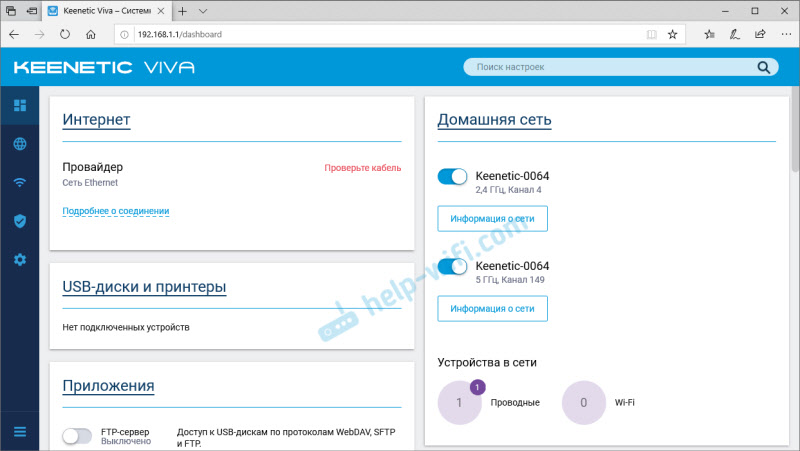 После чего вы можете перейти в отдельные разделы и задать необходимые настройки, сменить пароль и т. д.
После чего вы можете перейти в отдельные разделы и задать необходимые настройки, сменить пароль и т. д. Либо же открывается страница поисковой системы Google или Яндекс.
Либо же открывается страница поисковой системы Google или Яндекс. О решении этих проблем я расскажу более подробно.
О решении этих проблем я расскажу более подробно.